初中信息技术学业水平测试操作题复习指南
初中八年级《信息技术》学业水平考试【操作题】

初中八年级《信息技术》学业水平考试【操作题】1.首先,打开Word文档并执行“文件”→“页面设置”→“纸张”,选择所需的纸张大小,然后确定。
2.接下来,执行“文件”→“页面设置”→“页边距”,填写所需的上、下、左、右页边距,然后确定。
3.要设置字体、字形、字号和颜色,可以选中要修改的文本,执行“格式”→“字体”→“字体”,然后根据需要进行设置,或者直接在工具栏上进行设置。
4.若要更改对齐方式,请选中要更改对齐方式的文本,执行“格式”→“段落”→“缩进和间距”→“常规对齐方式”,然后根据需要进行设置,然后确定。
5.若要设置首行缩进,请选中要设置首行缩进的段落,执行“格式”→“段落”→“缩进和间距”→“特殊格式”,然后选择首行缩进并填写所需的度量值,然后确定。
6.若要设置行间距,请选中要设置行距的段落,执行“格式”→“段落”→“缩进和间距”→“行距”,然后根据需要进行设置,然后确定。
7.若要插入表格,请单击要插入表格的位置,执行“表格”→“插入”→“表格”,然后填写所需的行数和列数,然后确定。
8.若要设置表格中文字的单元格对齐方式,请选中要对齐的文字,执行“格式”→“段落”→“缩进和间距”→“常规对齐方式”,然后根据需要进行设置,然后确定。
9.若要设置表格的边框线型、颜色和宽度,请选中表格,执行“格式”→“边框和底纹”→“边框”,然后根据需要进行设置,然后确定。
10.若要删除表格中的行或列,请选中要删除的行或列,然后执行“表格”→“删除”,然后根据需要进行选择。
11.若要插入图片,请单击要插入图片的位置,执行“插入”→“图片”→“来自文件”,然后找到相应的图片并单击它,然后单击“插入”。
12.若要插入艺术字,请单击要插入艺术字的位置,执行“插入”→“图片”→“艺术字”,然后选择所需的艺术字样式,输入所需的文字,然后单击“确定”。
13.若要插入文本框,请单击要插入文本框的位置,执行“插入”→“文本框”,然后选择所需的横排或竖排文本框。
山西省2023年初中信息技术考试复习题操作步骤(题文及操作步骤)第1题

【第1题】淡水危机(题文及操作步骤)活动一、数据统计(共4分)打开“家庭用水量统计.xls”文件。
1.点“打开文件夹”→双击打开“家庭用水量统计.xls”文件;计算小组各成员2022年家庭人均用水量,保留一位小数,2.先将G列调宽一些选中G3单元格→切换成英文输入法→输入公式“=SUM(B3:E3)/F3”回车【方法:点常用工具栏的自动求和按钮→拖选B3到E3单元格区域→在括号右侧点一下→小键盘区按“/”→鼠标点“F3”单元格→按回车键】点G3单元格→按住G3单元格右下角填充柄(鼠标指针变成黑色加号)向下填充至G7单元格放左键→选中G3至G7单元格区域击右键→设置单元格格式→数字→数值→小数位数1位→确定【或选中G3至G7单元格区域→点格式工具栏上的增加小数位数按钮或减小小数位数按钮调整→小数位数变成1位为止】并用柱形图呈现,且显示值。
3.选中A2至A7单元格区域→按住Ctrl键不放再选中G2至G7单元格区域→菜单栏点“插入”→图表→下一步→下一步→点数据标志→勾选值→下一步→完成;保存文件。
4.菜单栏点“文件”→保存→关闭“家庭用水量统计.xls”文件。
活动二、完善文稿(共6分)打开“节约用水.ppt”文件。
1.点“打开文件夹”→双击打开考题素材文件夹的“节约用水.ppt”文件;选用素材中的背景图片为所有幻灯片设置统一的背景。
2.选中任一张幻灯片击右键→点背景→点背景对话框下拉式菜单→填充效果→图片→选择图片→点素材文件夹→任选一张背景图文件(如:背景3)→点插入→点确定→点全部应用;封面添加艺术字标题“节约用水从我做起”。
3.方法一:选中第一张幻灯片→菜单栏点插入→图片→艺术字→任选一种样式点确定→切换到试卷选中“节约用水从我做起”八个字(不带引号)→同时按下“Ctrl和C”两键→切换到PPT软件→同时按“Ctrl和V”两键完成复制粘贴→确定→调整艺术字的大小和位置方法二:选中第一张幻灯片→切换到试卷选中“节约用水从我做起”八个字(不带引号)→切换到PPT软件→同时按“Ctrl和V”两键完成复制粘贴→选中“节约用水从我做起”八个字菜单栏点插入→图片→艺术字→任选一种样式点确定→删除文本框“节约用水从我做起”→调整艺术字的大小和位置;将制作好的家庭人均用水量图表复制到相应的幻灯片中。
信息技术学业水平测试操作题复习总结

一、文字处理操作题(word题)文字输入(微软拼音、智能ABC、QQ拼音、五笔字型等常用输入法);能够高效、规范、美观的创作与修饰文章,有效表达主题,增强文章的感染力1、页面的设置:设置纸张大小,页边距。
(必考)设置纸张操作步骤:文件——页面设置——纸张——纸张大小,设置页边距操作步骤:文件——页面设置——纸张——页边距2、设置页眉页脚操作步骤:视图——页眉页脚——在相应位置输入文字即可页眉在纸张上,页脚在纸张下3、图片的插入及图片格式的设置;(必考)操作步骤:插入——图片——来自文件插入——图片——艺术字图片格式的设置:右击该图片——设置图片格式4、文字格式与段落格式的设置:设置字体,段落(必考)操作步骤:设置字体:选中文字—格式—字体(中文字体、字形、字号、字体颜色等)设置段落:选中段落—格式—段落(对齐方式、缩进、特殊格式、段距、行距等)(注:首行缩进的设置在特殊格式里)5、查找,替换文字(必考)操作步骤:编辑—查找内容(需输入查找的文字)—替换为(输入替换的文字)6、复制/移动某一段文字(必会)复制的操作步骤:选中所需文字——编辑——复制——目标地址——粘贴移动的操作步骤:选中所需文字——编辑——剪切——目标地址——粘贴7、文件的保存(必考)操作步骤:文件——保存(或另存为)——相应选项8、设置边框、底纹操作步骤:选中某段文字→格式→边框和底纹→相应选项9、表格的插入操作步骤:表格——插入表格——相应选项10、修改表格:(1)选定表格;(2)向表格添加行或列;(3)删除表格的行、列和单元格;(4)调整表格的列宽、行高;(5)合并单元格11、设置表格的格式(1)单元格文字对齐方式;(2)设置表格的边框线;二、数据处理操作题(Excel电子表格题)1、工作簿:是Excel默认的文件类型,是处理并存储工作数据的文件;启动Excel后,空白工作簿为Excel1.exl。
2、工作表:是存储和处理数据的主要空间①工作表分别以sheet1、sheet2……命名,这些称工作表标签,最多可有256个。
信息技术水平测试操作题复习纲要
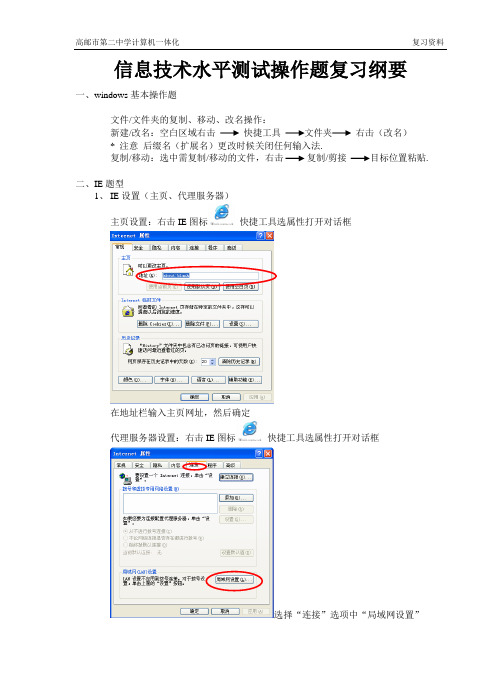
信息技术水平测试操作题复习纲要一、windows基本操作题文件/文件夹的复制、移动、改名操作:新建/改名:空白区域右击快捷工具文件夹右击(改名)* 注意后缀名(扩展名)更改时候关闭任何输入法.复制/移动:选中需复制/移动的文件,右击复制/剪接目标位置粘贴.二、IE题型1、IE设置(主页、代理服务器)主页设置:右击IE图标快捷工具选属性打开对话框在地址栏输入主页网址,然后确定代理服务器设置:右击IE图标快捷工具选属性打开对话框选择“连接”选项中“局域网设置”进行设置2、IE收藏夹(网址、改名、移动至文件夹)网址保存:打开IE浏览器,输入访问网址,然后在常用工具栏中选择选择“添加”按钮打开注意:是否改名、允许脱机使用网址移动:打开可在选项卡中进行相关操作,网址放到文件夹中的时候,直接按住网址,然后拖动至相关文件夹.3、IE页面、图片保存页面保存:文件另存为打开对话框选择指定目录,文件名是否更改、文件类型是否更改(一般是网页文件或文本文档)图片保存右击所需保存的图片图片另存为注意文件名是否更改,存放位置选择.三、Word题型1、文字操作(字体、颜色、字号、对齐方式、边框及底纹)注意:该类操作,必须先选中文字。
选中文字,右击(在选中文字上),选中字体,打开对话框,可对字体,字号,颜色、字型进行设置对齐方式:常用工具栏中选择边框和底纹:下拉菜单中点击,选择“底纹及边框”,在此选项卡中进行设置.2、段落操作(首行缩进、行间距、分栏、首字下层)选中段落,格式段落,打开首行缩进在特殊格式中,行距如图所示分栏操作:格式分栏,打开按题目要求分别可以设置:栏数、宽度和间距、分割线等首字下层:选中需下层文字,然后格式首字下层,打开选择下沉方式,相关参数等3、图片操作(图片插入、大小、环绕方式)选择“插入”下拉菜单打开插入的图片点击图片,出现图片工具栏,在此对话框中可设置环绕方式右击图片,选择打开在大小选项卡中可设置图片大小4、表格操作(插入、删除单元格、合并单元格、边框、对齐方式)按试题要求插入相关参数合并单元格:选中要合并的两个或连续的多个单元格,然后在选中单元格内右击,选择合并单元。
信息技术学业水平考试操作题复习指南
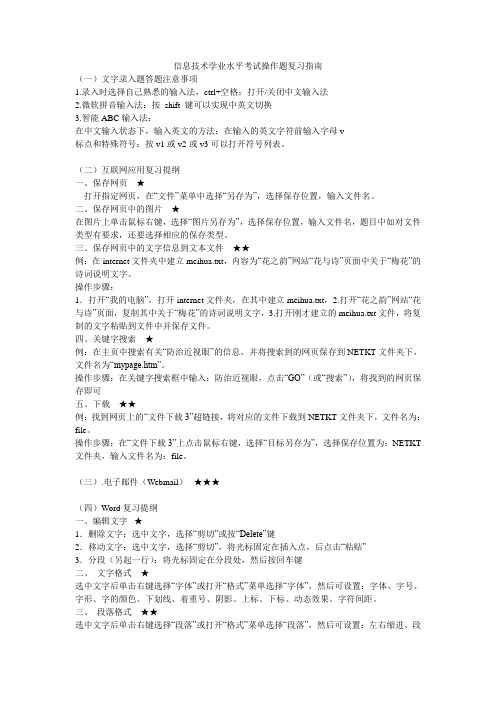
信息技术学业水平考试操作题复习指南(一)文字录入题答题注意事项1.录入时选择自己熟悉的输入法,ctrl+空格:打开/关闭中文输入法2.微软拼音输入法:按shift 键可以实现中英文切换3.智能ABC输入法:在中文输入状态下,输入英文的方法:在输入的英文字符前输入字母v标点和特殊符号:按v1或v2或v3可以打开符号列表。
(二)互联网应用复习提纲一、保存网页★打开指定网页,在“文件”菜单中选择“另存为”,选择保存位置,输入文件名。
二、保存网页中的图片★在图片上单击鼠标右键,选择“图片另存为”,选择保存位置,输入文件名,题目中如对文件类型有要求,还要选择相应的保存类型。
三、保存网页中的文字信息到文本文件★★例:在internet文件夹中建立meihua.txt,内容为“花之韵”网站“花与诗”页面中关于“梅花”的诗词说明文字。
操作步骤:1.打开“我的电脑”,打开internet文件夹,在其中建立meihua.txt,2.打开“花之韵”网站“花与诗”页面,复制其中关于“梅花”的诗词说明文字,3.打开刚才建立的meihua.txt文件,将复制的文字粘贴到文件中并保存文件。
四、关键字搜索★例:在主页中搜索有关“防治近视眼”的信息,并将搜索到的网页保存到NETKT文件夹下,文件名为“mypage.htm”。
操作步骤:在关键字搜索框中输入:防治近视眼,点击“GO”(或“搜索”),将找到的网页保存即可五、下载★★例:找到网页上的“文件下载3”超链接,将对应的文件下载到NETKT文件夹下,文件名为:file。
操作步骤:在“文件下载3”上点击鼠标右键,选择“目标另存为”,选择保存位置为:NETKT 文件夹,输入文件名为:file。
(三).电子邮件(Webmail)★★★(四)Word复习提纲一、编辑文字★1.删除文字:选中文字,选择“剪切”或按“Delete”键2.移动文字:选中文字,选择“剪切”,将光标固定在插入点,后点击“粘贴”3.分段(另起一行):将光标固定在分段处,然后按回车键二、文字格式★选中文字后单击右键选择“字体”或打开“格式”菜单选择“字体”,然后可设置:字体、字号、字形、字的颜色、下划线、着重号、阴影、上标、下标、动态效果、字符间距。
山西省2023年初中信息技术考试复习题 操作步骤(题文及操作步骤)第3题

【第3题】远离烟草(题文及操作步骤)活动一、图像处理(共4分)打开“肺标本.psd”文件。
1.点“打开文件夹”→双击打开考题素材文件夹的“肺标本.psd”文件;修改图像大小,宽度不超过600像素,高度不超过420像素。
2.单击“图像”菜单→图像大小→勾选约束比例→宽度修改为600像素→高度420像素→确定。
复制图片“吸烟者的肺标本.jpg”(不包括背景)。
3.点击左上角的“文件”→打开→找到考试素材文件夹下的“吸烟者的肺标本.jpg”→打开→点击左侧的魔术橡皮檫工具(橡皮工具展开第三个)→点击黄色背景处→鼠标点击左侧工具栏上的“移动工具”→移动“吸烟者的肺标本”至“肺标本.psd”上→点击“编辑”→自由变换→适当调整大小→按回车→移动至左侧“吸烟者的肺”上方。
在图像中上部输入标题“肺标本对比图”,4.点左侧文本工具T→再点上面工具栏T右侧选60点→选颜色(如红色)并在空白处点一下→输入“肺标本对比图”→将字拖到合适位置;并设置图层样式。
5.点一下选择工具→在节约用水图层上击右键→点混合选项→点样式下面的任一项(如:投影)→点确定【或单击右下角的fx按钮→投影→确定;或菜单栏单击图层→图层样式→投影→确定】;保存文件,并存储为“肺标本.jpg”。
6.用移动工具点文件→点存储→再点文件→点存储为→格式选JPEG(*. JPG;*.JPEG;*.JPE)→删除副本二字→点保存→确定。
活动二、完善板报(共6分)打开“吸烟与健康.doc”文件。
1.点“打开文件夹”→双击打开素材文件夹的“吸烟与健康学习规划.doc”文件;为“吸烟的危害”标题下所列内容设置项目符号或编号,2.选中“吸烟的危害”下面的内容击右键→项目符号和编号→任选一种项目符号→确定【或选中导读栏内容击右键→菜单栏点“格式”→项目符号和编号→任选一种项目符号→确定】;去掉文本框的边框。
3.选中该文本框(在文本框内部点一下再边框上双击或者在文本框边框上右击点设置文本框格式)→线条→无线条颜色→确定。
初中信息技术学业水平考试操作题
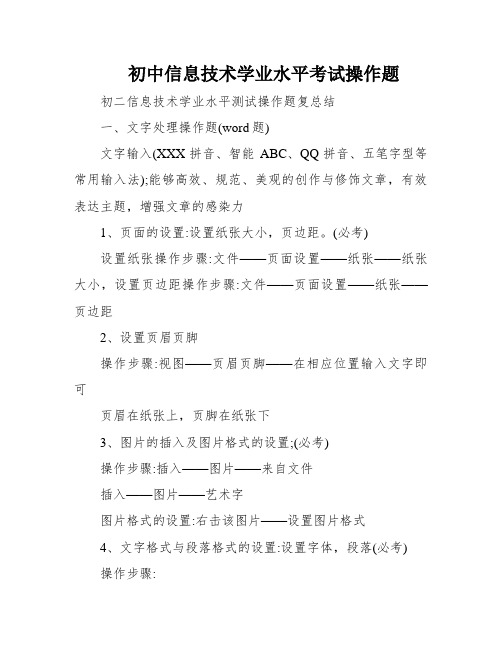
初中信息技术学业水平考试操作题初二信息技术学业水平测试操作题复总结一、文字处理操作题(word题)文字输入(XXX拼音、智能ABC、QQ拼音、五笔字型等常用输入法);能够高效、规范、美观的创作与修饰文章,有效表达主题,增强文章的感染力1、页面的设置:设置纸张大小,页边距。
(必考)设置纸张操作步骤:文件——页面设置——纸张——纸张大小,设置页边距操作步骤:文件——页面设置——纸张——页边距2、设置页眉页脚操作步骤:视图——页眉页脚——在相应位置输入文字即可页眉在纸张上,页脚在纸张下3、图片的插入及图片格式的设置;(必考)操作步骤:插入——图片——来自文件插入——图片——艺术字图片格式的设置:右击该图片——设置图片格式4、文字格式与段落格式的设置:设置字体,段落(必考)操作步骤:设置字体:选中文字—格式—字体(中文字体、字形、字号、字体颜色等)设置段落:选中段落—格式—段落(对齐方式、缩进、特殊格式、段距、行距等) (注:首行缩进的设置在特殊格式里)5、查找,替换文字(必考)操纵步调:编辑—查找内容(需输入查找的文字)—替换为(输入替换的文字)复制XXX某一段文字(XXX) 6复制的操纵步调:选中所需文字——编辑——复制——目标地址——粘贴XXX的操纵步调:选中所需文字——编辑——剪切——目标地址——粘贴7、文件的保存(必考)操纵步调:文件——保存(或另存为)——相应选项8、设置边框、底纹操作步骤:选中某段文字?格式?边框和底纹?相应选项9、表格的插入操作步骤:表格——插入表格——相应选项10、修改表格:1)选定表格;(2)向表格添加行或列;(3)删除表格的行、列和单元格;(4)调整表格的列宽、行高;(5)合并单元格11、设置表格的格式1)单元格文字对齐方式;(2)设置表格的边框线;二、数据处置惩罚操纵题(Excel电子表格题)1、工作簿:是Excel默认的文件类型,是处理并存储工作数据的文件;启动Excel后,空白工作簿为Excel1.exl。
山西省2023年初中信息技术考试复习题 操作步骤(题文及操作步骤)第4题

【第4题】初识平行四边形(题文及操作步骤)活动一、制作演示动画(共4分)打开“平行四边形定义.fla”文件。
1.点“打开文件夹”→双击打开“宣传片.fla”文件;在图层3的第25到40帧制作平行四边形变为菱形的形变动画,2.选中“图层3”的第25帧(单击图层3并将播放关放到第25帧上再点第25帧)→菜单栏点修改→分离→点击第40帧→菜单栏点修改→分离→点击第25帧至40帧之间任意一帧→右击→创建补间形状延长时间线与其它图层相同。
3.在“图层3”第100帧上击右键→插入帧;调整帧频,慢速播放动画。
4.用选择工具(点第一个箭头)→在时间轴最下面24.00fps前将24改为12回车【或在菜单栏点修改→文档→帧频处将24改为12回车也行】;保存并测试影片,5.菜单栏点文件→点保存→点控制→测试影片→测试→关闭测试窗口(同时按下Ctrl和回车键也能测试影片);导出“平行四边形定义.gif”动画影片。
6.菜单栏点文件→导出→导出影片→找到考题素材文件夹→保存类型选GIF动画(*.gif)→点保存→点确定→关闭“平行四边形定义.fla”文件。
活动二、完善演示文稿(共6分)打开“平行四边形.ppt”文件。
1.点“打开文件夹”→双击打开考题素材文件夹的“平行四边形.ppt”文件;添加封面标题“平行四边形”,2.选中第一张幻灯片→菜单栏点插入→图片→艺术字→任选一种样式点确定→切换到试卷选中“平行四边形”五个字(不带引号)→同时按下“Ctrl和C”两键复制→切换到PPT软件→同时按“Ctrl和V”两键完成粘贴→确定;【键盘上打入“平行四边形”五个字也行】;并设置动画效果。
3.选中艺术字调整大小和位置→菜单栏点幻灯片放映→自定义动画→添加效果→进入→任选一种动画效果(如:、百叶窗)。
调整目录项的分布间距,使页面美观。
4.选中第二张幻灯片→用绘图工具条中的选择对象箭头框选住五行字(或按住Shift键分别去单击五行字也行)→单击左下角绘图工具条上的“绘图”→对齐或分布→纵向分布;为生活应用页面中的自选图形填充对应图片。
- 1、下载文档前请自行甄别文档内容的完整性,平台不提供额外的编辑、内容补充、找答案等附加服务。
- 2、"仅部分预览"的文档,不可在线预览部分如存在完整性等问题,可反馈申请退款(可完整预览的文档不适用该条件!)。
- 3、如文档侵犯您的权益,请联系客服反馈,我们会尽快为您处理(人工客服工作时间:9:00-18:30)。
初中信息技术学业水平测试操作题复习指南
一、操作题:
文件菜单:保存和页面设置;编辑菜单:复制、剪切与查找替换;视图菜单:页眉页脚;插入菜单:图片(剪贴画、艺术字),格式菜单(段落、字体、边框和底纹、分栏),表格菜单(插入、删除行和列及合并单元格)
(一)Word知识点列表
字体-字体:字体,字型,字号,字体颜色,下划线及颜色,下划线,着重号,字体效果
字体-字符间距:缩放,间距,位置(对齐方式)
段落:左缩进,右缩进,段前间距,段后间距,特殊格式,行距,大纲级别,对齐方式,换行和分页
编辑:文本替换,文本复制,文本剪切
页面设置-页边距:上边距,下边距,左边距,右边距,装订线,装订线位置,页眉,页脚,对称页边距、分栏及插入页码等。
页面设置-纸型:纸型,方向
表格:表格形状,表格对齐方式,文字环绕,单元格垂直对齐方式,文本内容,能删除和插入列、行及合并拆分单元格并改变行高、列宽。
文字边框、底纹:边框,底纹
文本框:文本内容,填充色,半透明,线色,线宽,虚实,粗细,环绕方式
艺术字:文本内容,艺术字样式,环绕方式
页眉、页脚:文本,页码
文档的打开、保存:打开文档,保存文档
(二)Excel知识点列表
工作薄:打开,保存
工作表:工作表操作
图表:样式,数据源,位置
单元格内容:文本内容的字体、字号、颜色等
单元格数据:数字类型(如:货币格式、日期格式等)、对齐方式、小数位数等;合并单元格并调整行高列宽,能插入、删除(行、列)
单元格对齐:水平对齐,垂直对齐,缩进,文本方向,文本控制
单元格字体:字体,字形,字号,颜色,下划线,特殊效果
单元格边框:形状,线型,颜色
单元格图案:背景色,图案,图案色
批注:文本内容,隐藏、显示批注
公式和简单函数:针对去年考试情况公式应用是重点。
(三)PowerPoint知识点列表:
演示文稿:打开,保存
背景:背景设置,模板
字体:字体,字号,字形,颜色,字体效果
行距:行距,段前行距,段后行距
图片:插入图片
艺术字:文本内容,艺术字样式
表格:形状、内容
动作设置:单击鼠标,鼠标移过
动画设置:动画,声音,播放后效果,动画启动
幻灯片的切换
二、选择判断题
除对office里的word、excel、powerpoint相关知识的掌握外还需对信息技术基本常识及Windows操作和网络基本应用进行了解掌握。
1、计算机系统的硬件和软件。
2、计算机的基本组成及存储容量单位的换算、数据表示方式等。
3、信息技术的发展及在现实生活中的基本应用。
4、会查找文件和文件夹、知道常用的文件扩展名(如:﹡.doc,﹡.xls, ﹡.ppt, ﹡.txt),能文件进行复制、移动、重命名等。
5、熟练掌握路径和地址的概念
6、网络常识(网络安全、电子邮箱、信息的获取)
李明德
华宁县第六中学
2012年04月。
